
调整渐变
想要通过在调整等级中选择<按照纸张类型组>来对比重磅纸6更厚的纸张进行调整时,请参阅对比重磅纸6更厚的纸张执行自动渐变调整。
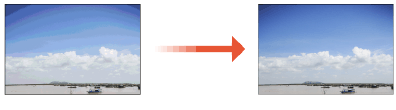
 |
确保在稳定的室内环境(即温度和湿度)下执行该功能。色彩可能会因为室内环境急剧变化而变得不稳定,尤其是在夏季或冬季刚开启空调时。 建议执行自动渐变调整时选择<完全调整>。选择<快速调整>,可以在定期完全调整复校期间执行快速但不完全的调整。 本机根据纸张类型调整墨粉和打印速度。请选择正确的纸张类型以进行有效的调整。 无法在已有打印内容的纸张、边框纸或彩色纸等纸张上执行自动渐变调整。 |
完整调整
精确纠正图像渐变并优化打印期间的重复性。优化后的信息将一直保留到下次进行精确纠正之前。
通过自动重复添加测试页的操作进行渐变调整。这会消耗3到11张纸。根据<测试页的输出页数>中指定的纸张数量,要消耗的纸张数量会有所差异。
 |
可以使用以下纸张。操作前,确保在供纸器中添加以下纸张。 尺寸:A3、11" x 17"、320 mm x 450 mm(SRA3)、12" x 18"或13" x 19” 单位重量/表面光洁度/白度:Canon SAT023 Top Colour Zero FSC (100 g/m²)*或已注册/选择为调整纸张的纸张类型 * 纸张名称可能会有所变更,敬请留意。有关详细信息,请与当地的授权Canon经销商联系。 |
1
按 (设置/注册)
(设置/注册)  <调整/维护>
<调整/维护>  <调整图像质量>
<调整图像质量>  <自动调整渐变>。
<自动调整渐变>。
 (设置/注册)
(设置/注册)  <调整/维护>
<调整/维护>  <调整图像质量>
<调整图像质量>  <自动调整渐变>。
<自动调整渐变>。2
按<完全调整>。
3
选择已添加测试打印纸张的供纸器,然后按<确定>。
4
按<开始打印>。
输出第一张测试页。
快速调整
此调整将保持<完全调整>实现的优化状态。如果调整的结果不令人满意,执行<完全调整>。
1
按  (设置/注册)
(设置/注册)  <调整/维护>
<调整/维护>  <调整图像质量>
<调整图像质量>  <自动调整渐变>。
<自动调整渐变>。
 (设置/注册)
(设置/注册)  <调整/维护>
<调整/维护>  <调整图像质量>
<调整图像质量>  <自动调整渐变>。
<自动调整渐变>。2
按<快速调整>。
3
按<启动>。
注册要校准的纸张
如果对自定义纸张类型执行自动渐变调整,需要预先注册要校准的自定义纸张类型。
在此步骤中,需要扫描两次已打印的测试页,一次为原纸,一次为自定义纸张类型。注册所需的纸张数量为2张纸。
 | ||||
确保在稳定的室内环境(即温度和湿度)下注册要调整的纸张。 如果注册要调整的纸张后室内环境发生急剧变化,则无法为已注册要调整的纸张对本机的渐变、浓度和色彩设置进行准确复校。在这种情况下,请重新注册要调整的纸张。 确保将表面光洁度和白度相当于Canon SAT023 Top Colour Zero FSC (100 g/m²)的纸张注册为调整纸张。如果注册并使用不满足该条件的纸张作为要调整的纸张,则可能无法对本机的渐变、浓度和色彩设置进行准确复校。 要执行本节中介绍的步骤,必须以管理员身份登录到本机。以管理员身份登录 开始此步骤前,确认已在供纸器中正确放置要作为基准的纸张和要注册为调整纸张的自定义纸张类型,如下表所述。
* 纸张名称可能会有所变更,敬请留意。有关详细信息,请与当地的授权Canon经销商联系。 |
 |
<要调整的纸张1>、<要调整的纸张2>和<要调整的纸张3>的<纸张信息>中注册的<自定义类型>将无法更改或删除。如果要删除或更改<自定义类型>,请先将另一个<自定义类型>注册为调整纸张。纸张类型管理设置 |
1
按 (设置/注册)
(设置/注册)  <调整/维护>
<调整/维护>  <调整图像质量>
<调整图像质量>  <自动调整渐变>。
<自动调整渐变>。
 (设置/注册)
(设置/注册)  <调整/维护>
<调整/维护>  <调整图像质量>
<调整图像质量>  <自动调整渐变>。
<自动调整渐变>。2
按<注册要调整的纸张>。
3
选择用于注册要调整的新纸张的目标纸张,然后按<下一步>。
 |
最多可以注册3种要调整的纸张类型,并且可以覆盖之前的注册。覆盖后将无法恢复之前注册的纸张设置。 |
4
选择要作为基准的纸张类型,然后按<下一步>。
5
选择装有要作为基准的纸张类型的供纸器,然后按<下一步>。
 |
本机根据纸张类型调整墨粉和打印速度。请选择正确的纸张类型以进行有效的调整。 |
6
按<开始打印>。
输出第一张测试页。
选择要校准的纸张
可以选择要校准的纸张类型。
 |
要执行本节中介绍的步骤,必须以管理员身份登录到本机。以管理员身份登录 |
1
按 (设置/注册)
(设置/注册)  <调整/维护>
<调整/维护>  <调整图像质量>
<调整图像质量>  <自动调整渐变>。
<自动调整渐变>。
 (设置/注册)
(设置/注册)  <调整/维护>
<调整/维护>  <调整图像质量>
<调整图像质量>  <自动调整渐变>。
<自动调整渐变>。2
按<选择要调整的纸张>  选择要调整的纸张类型
选择要调整的纸张类型  按<确定>。
按<确定>。
 选择要调整的纸张类型
选择要调整的纸张类型  按<确定>。
按<确定>。 |
本机根据纸张类型调整墨粉和打印速度。请选择正确的纸张类型以进行有效的调整。 要对某些自定义纸张类型执行自动渐变调整,请为要调整的纸张选择预先注册的自定义纸张类型。 |
初始化校准标准值
如果执行自动渐变调整后仍然无法正确调整渐变、浓度或色彩,或测试页出现扫描错误信息,请将<使用“完全调整”时进行初始化>设置为<打开>,然后执行<完全调整>。
1
按 (设置/注册)
(设置/注册)  <调整/维护>
<调整/维护>  <调整图像质量>
<调整图像质量>  <自动调整渐变>。
<自动调整渐变>。
 (设置/注册)
(设置/注册)  <调整/维护>
<调整/维护>  <调整图像质量>
<调整图像质量>  <自动调整渐变>。
<自动调整渐变>。2
按<使用“完全调整”时进行初始化>  <打开>
<打开>  <确定>。
<确定>。
 <打开>
<打开>  <确定>。
<确定>。3
按照完整调整  “完全调整”中的步骤2到4执行完全调整。
“完全调整”中的步骤2到4执行完全调整。
 “完全调整”中的步骤2到4执行完全调整。
“完全调整”中的步骤2到4执行完全调整。对比重磅纸6更厚的纸张执行自动渐变调整
在比重磅纸6更厚的纸张上进行打印时,打印速度会比在更薄的纸张上打印更慢。如果需要更精确的调整,请通过在<调整等级>中更改为<按照纸张类型组>来对重磅纸6执行自动渐变调整。
 更改调整等级
更改调整等级
1 | 按  (设置/注册) (设置/注册)  <调整/维护> <调整/维护>  <调整图像质量> <调整图像质量>  <自动调整渐变>. <自动调整渐变>. |
2 | 按<调整等级>。 |
3 | 按<按照纸张类型组>  <确定>。 <确定>。 |
 将想要使用的自定义纸张类型注册为要调整的纸张
将想要使用的自定义纸张类型注册为要调整的纸张
按照以下步骤将想要使用的自定义纸张类型注册为要调整的纸张。
1 | 按  (设置/注册) (设置/注册)  <调整/维护> <调整/维护>  <调整图像质量> <调整图像质量>  <自动调整渐变>. <自动调整渐变>. |
2 | 按<重磅纸6>  <注册要调整的纸张>。 <注册要调整的纸张>。 |
3 | 从<要调整的纸张1>、<要调整的纸张2>和<要调整的纸张3>选择一项  按<下一步>。 按<下一步>。 |
4 | 选择<标准>  按<下一步>。 按<下一步>。 |
5 | 选择添加了用作调整基准的纸张的供纸器  按<下一步> 按<下一步>  <开始打印>。 <开始打印>。在用作基准的纸张上打印彩色图表并进行测量。 测量后,将显示一个屏幕提示您选择添加了自定义纸张类型的供纸器。 |
6 | 选择添加了自定义纸张类型的供纸器  按<下一步> 按<下一步>  <开始打印>。 <开始打印>。在自定义纸张类型上打印彩色图表并进行测量。 测量后,对要调整的纸张注册测量结果。 |
 选择已注册的要调整的纸张并执行全面调整
选择已注册的要调整的纸张并执行全面调整
使用在要调整的纸张上注册的信息,对自定义纸张类型执行自动渐变调整。
1 | 按  (设置/注册) (设置/注册)  <调整/维护> <调整/维护>  <调整图像质量> <调整图像质量>  <自动调整渐变>. <自动调整渐变>. |
2 | 按<重磅纸6>  <注册要调整的纸张>。 <注册要调整的纸张>。 |
3 | 选择已注册要调整的纸张的信息  按<确定>。 按<确定>。 |
4 | 按<完全调整>。 |
5 | 选择添加了自定义纸张类型的供纸器  按<确定>。 按<确定>。 |
6 | 按<开始打印>。 输出测试页并自动进行调整。 |